ワークショップの学生から、画像の後処理は雑用であり、美しい写真を何度も見ることができないという恐ろしい作業だと言われたとき、私は困惑しました。あなたがそのようなタイプの1人である場合、私はあなたがおいしいセカンドヒットを逃していることをあなたに伝えるためにここにいます 創造的な喜びの。
1 –お見逃しなく–後処理は半分の楽しみです

以下の未処理バージョン。合計処理時間=5分。実行した手順:
- ブーストされた黒と影
- 白を減らした
- 露出が+1増加
- 明快さの向上
- コントラストを上げる
- 微妙なノイズリダクション
- 微妙な研ぎ

私が写真をとても好きな理由の1つは、芸術的創造性の二重の苦痛を味わうことだと思います。 1つ目は、私が写真を撮っているときです。目の前に広がる風景に畏敬の念を抱くことがよくあります。 2番目のヒットは、家に戻って画像の処理を開始したときです。
本当に強いとわかっている画像を撮ったときは、そのRAWファイルを開いて、その瞬間を追体験し、自分の処理で創造性を発揮して、自分がいたときに目撃した視覚的な饗宴を実現するのが待ちきれません。場所に。
2 –RAWファイルはあなたの最高の教師です

以下の未処理バージョン。合計処理時間=3分。実行した手順:
- ブーストされた黒と影
- 白を減らした
- 山の構造を強調するために、水位のすぐ上に高コントラストのグラデーションフィルターを追加しました
- 明快さの向上
- コントラストの向上
- 微妙な研ぎが追加されました
- 活気の増加
- 前景の赤いハイライトが増加しました

画像を処理するときに最初に学ぶことは、間違ったことです。間違った絞りを選択したか、ISOが高すぎて画像がノイズでいっぱいだったか、間違った場所に焦点を合わせただけかもしれません。
自分の写真を処理して本質的に研究することで、改善する必要のあるテクニックと、画像を改善するために何ができたかをすばやく学ぶことができます。撮影時にすべてが正しければ、RAWファイルから最高の品質を微調整し、世界と共有できることを誇りに思う画像を作成することができます。
単に画像を共有することを気にしない場合でも、美しい瞬間をキャプチャした場合は、ほとんどの人があなたの作品を見て喜びを感じる可能性があります。恥ずかしがらずに、その画像を処理して、自分が作ったものを世界に見せましょう。
3 –カメラで正しく取得できませんでしたか?問題ありません
カメラで本当に美しい画像をキャプチャすることは完全に可能であり、最小限の処理またはゼロの処理で済みます。これはあなたが努力すべきことです。ただし、ほとんどの場合、カメラでは処理できない技術的な課題があります。そこで、画像処理が役に立ちます。これは、赤目軽減からノイズリダクション、吹き飛ばされたハイライトの修正まで、単純なものである可能性があります。
画像処理に習熟すると、ノイズが多すぎたり、吹き飛ばされたり、何らかの理由で使用できなくなったりしたと思われる写真を撮ることで、はるかに大胆に写真を撮ることができます。画像処理の基本を理解していれば、創造的な視野が広がり、自信が持てるようになります。
4 –カメラはあなたがしなかったことを認識します

以下の未処理バージョン。合計処理時間=5分。実行した手順:
- ホワイトバランスを変更しました
- 白を減らした
- 前景の赤いハイライトを減らしました
- 明快さの向上
- コントラストの向上
- 大幅なノイズリダクションを適用
- 微妙な研ぎを追加
- 活気の増加

あなたのカメラがあなたが見逃したかもしれないか、見ることができなかったかもしれないものを見ることができる時があります。上の画像のようにオーロラを撮影する場合、ほとんどのカメラは肉眼ではほとんど見えない色を記録できます。この処理の一部はカメラで行われますが、RAWファイルを見て、画像をクリーンアップするために何ができるかを確認するまで、キャプチャした瞬間の可能性を十分に理解することはできません。
上の画像では、撮影中に間違ったホワイトバランスを選択しましたが、Adobe Camera Rawでホワイトバランスをタングステンに切り替えるまで、色に満足していませんでした。撮影中にカメラでこれを行うこともできましたが、カメラの背面にある小さなLCD画面ではすべてが素晴らしく見えるので、家に帰るまでは問題ないと思いました。
天の川やオーロラの高ISO画像は、ノイズをクリーンアップし、ホワイトバランスの問題を修正し、コントラストを修正するまで、まったく使用できない可能性があります。
5 –思ったより簡単
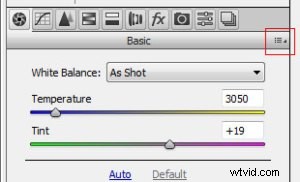
これが私がAdobeCameraRAWで行う方法です。レンズプロファイル、色収差、シャドウ、ハイライトなど、最も一般的に使用される設定を微調整したら、右上のタブをクリックして、[新しいカメラRAWのデフォルトを保存]を選択します。これは、次にRAWファイルを開いたときに自動的に呼び出されます。
カメラとレンズに合わせてデフォルトの処理設定を保存するという簡単な操作で、画像の編集から多くのうんざりする作業を取り除くことができます。画像をAdobeCameraRAWで処理する場合でも、Lightroomの現像モジュールで処理する場合でも(ほぼ同じです)、最も一般的に使用される処理設定をデフォルトファイルとして保存して、開いたすべてのRAWファイルに自動的に適用できます。
これはリアルタイムの節約であり、優れた出発点として使用できます。すべての画像に対応する設定は1つではありませんが、同じ種類の画像を頻繁に撮影する場合は、機器と処理スタイルに合わせて事前に構成されたデフォルト設定を使用することをお勧めします。
複数のプリセットを保存することもできるので、プロジェクトごとに撮影スタイルを変更した場合でも、以前の処理設定を使用して、すぐに始めることができます。その時点から、満足するまで設定を微調整するだけです。
6 –白黒で1日を節約

以下の未処理バージョン。合計処理時間=5分。実行した手順:
- ブーストされた黒と影
- 白を減らした
- 白黒に変換
- 明快さの向上
- コントラストの向上
- ビネットを追加しました
- 覆い焼きブラシを使用して、木の根のハイライトを強調しました

白黒でより効果的に機能することがわかっている画像を撮影することがよくあります。
自分の持っている構図が本当に好きで、シーンの色があまりないという事実を除けば、気象条件は完璧だとしましょう。そのような状況では、画像を白黒に変換することをすでに楽しみにしています。これにより、元のカラーバージョンよりもはるかにパンチの効いたドラマチックな画像が得られる場合があります。
PhotoshopまたはLightroomのいずれかで簡単に変換を行うことができます。次に、コントラスト、シャドウ、ハイライトを楽しんだり、少しでもかわしたり燃やしたりして、重要な領域を強調します。
今すぐ画像の処理を開始
これらの6つの理由により、画像を処理するために少し時間を取っておくことをお勧めします。自分が思っていたよりもはるかに優れた写真家であることに気付くかもしれません。少なくとも、どこで失敗したのか、写真を改善するために何をする必要があるのかを理解することができます。
たぶん、あなたは写真を撮るのが好きだったのと同じくらい画像処理を愛することを学ぶでしょう。
